Что такое google adwords?
Содержание:
- Создаем кампанию
- Видеореклама (YouTube и партнерские сайты)
- Что же на самом деле такое Google Adwords
- Нужна ли вам контекстная реклама?
- Как создать рекламную кампанию в Адвордс?
- Настоящая разница между Яндекс Директ и Google Adwords
- Выберите регион продвижения
- Контекстно-медийная сеть Google
- Кабинет Google Ads
- Дополнительные возможности входа
- Доступ к нескольким аккаунтам Google Рекламы через один аккаунт Google
- Вход с помощью дополнительного адреса электронной почты аккаунта Google
- Ремаркетинг
- Эксперименты
- Как работает Гугл Эдвордс – вся правда
Создаем кампанию
Для работы с Google AdWords вам потребуется аккаунт Gmail.

Google предложит вам использовать AdWords Express. Это облегченная версия, которая подойдет для тех, кто не хочет настраивать показ объявлений самостоятельно. Здесь можно создать рекламную кампанию буквально за несколько минут, например мне Google сразу указал географический таргетинг только на основе url сайта http://mediasimple.ru. Я не рекомендую использовать AdWords Express, поэтому переключайтесь на традиционный AdWords, который дает гораздо больше возможностей.

Для создания кампании нужно указать ее тип, как видно, есть несколько вариантов.

Поисковая сеть – ваши объявления будут показывать только в поисковой выдаче Google, а также у партнеров, которые используют поиск компании;
- Контекстно-медийная сеть – баннеры на сайтах, которые размещают у себя блоки AdSense;
- Контекстно-медийная и поисковая сеть – комбинированный способ;
- Google Покупки – хороший вариант для продажи конкретных товаров;
- Видео – для тех, у кого есть рекламный видеоролик, показывать его будут на YouTube и других сайтах;
- Кампания для приложений – реклама приложений.
Оптимальным решением будет создание отдельных кампаний для контекстно-медийной и поисковой сети. У рекламы на сайтах-партнерах своя специфика, поэтому объявления лучше создавать отдельно. Например, там можно включить оплату за показы, а не за клики.
Вам предложат выбрать тип объявлений, тут лучше сразу поставить «Все функции», что позволяет использовать видео и графику. «Стандартный» позволит создавать и показывать только текстовые объявления.

Тип устройств, на которых будут отображаться ваши объявления, на этом этапе указать нельзя, поэтому вводите свое местоположение. Как видно, можно не только добавить определенный регион, но и исключить его. Ниже Google предлагает мне показывать рекламу, в том числе и на англоязычных сайтах, этим предложением я не воспользуюсь, мне нужен только русский язык.
Теперь нужно выбрать стратегию ставок.

Видно, что есть шесть автоматических стратегий, которые будут сами назначать цену, а вы сможете указать лишь дневной бюджет. Также есть возможность назначать цену за клик вручную, лучше выбрать именно эту опцию, что я и сделаю в своем примере. Дело в том, что автоматические стратегии не позволят вам оптимизировать рекламную кампанию, ручная настройка почти всегда гораздо выгоднее. О стратегии ставок я еще расскажу ниже.
Ну и в последнюю очередь можно сразу для всех объявлений указать дополнительную информацию:
- Местоположение – отображение адреса и телефона;
- Дополнительные ссылки – возможность добавлять к объявлению быстрые ссылки на отдельные страницы сайта;
- Позвонить – при отображении на мобильных устройствах, пользователь может сразу позвонить вам, нажав на номер телефона.
Теперь нам нужно создать группу объявлений
Первоначальные настройки не должны вызвать особых вопросов, на скриншоте видно заполненные поля, также обратите внимание на то, что справа доступен предпросмотр вашего объявления

Тут есть следующие рекомендации:
- В заголовке должна быть ключевая фраза, это повышает эффективность объявления;
- В тексте должен быть призыв к действию;
- Если в конце первой строки описания поставить точку, то текст будет отображаться в первой строке:

Если у вас есть скидки, акции и другие выгодные для клиента предложения, указывайте это в тексте объявления.
Теперь вам нужно указать ключевые слова, видно, что Google сам предлагает вам категории слов, из которых можно выбрать те, которые подходят именно вам. Ключевые слова должны соответствовать вашему объявлению. У вас есть два варианта: добавить ключевые слова сразу, либо пропустить этот этап и воспользоваться планировщиком ключевых слов, про который я расскажу чуть ниже.
Нужно знать очень важный нюанс подбора ключевых слов в Google. По умолчанию для всех ключевых слов стоит широкое соответствие, то есть, ваше объявление будут показывать по различным словоформам, что не всегда допустимо. Изменить это можно в настройках:

Либо писать слова в кавычках или в окружении []. Если написать ключевую фразу в кавычках, то это будет допускать фразовое соответствие, например «купить корову» может показываться по запросам «купить и продать корову», «корова купить». Если ввести , то показывать объявление будут только по этому запросу, если запрос будет введен с ошибкой (купить кАрову), то ваше объявление все равно покажут.
Ниже нужно указать вашу ставку за клик, после чего нажимайте «Сохранить» и вы перейдете на страницу кампании.
Видеореклама (YouTube и партнерские сайты)

В Google Рекламе появилась возможность создавать видеокампании с объявлениями различных форматов. Размещение рекламы предполагается в основном на YouTube, но также при желании можно подключать партнерские ресурсы, которые входят в контекстно-медийную сеть. Доступны следующие форматы видеообъявлений:
- TrueView In-Stream — реклама перед другими роликами на YouTube и в КМС. В начале, середине и в конце ролика. Пропускается через 5 секунд. Оплата — только за показ в течение 30 секунд или менее в случае ролика меньшей длительности, а также при взаимодействии.
- TrueView Video Discovery — появляется в списке похожих роликов, в результатах поиска, на главной странице мобильной версии. Состоит из текста и значка видео, оплата происходит за нажатие.
- Объявления-заставки — максимум 6 секунд в любом месте ролика. Позволяет увеличить охват и узнаваемость. Оплата за 1000 просмотров (CPM).
- Объявления Out-Stream — только для мобильных устройств, показываются на сайтах и в приложениях партнеров в КМС. На YouTube пока недоступны. Средства списываются, если более половины площади объявления показывается на экране не менее двух секунд, CPM.
Чтобы создать видеообъявление, вам нужно определиться с целями рекламной кампании.
В соответствии с целями рекламной кампании, вы сможете выбрать подходящий формат видеообъявления. У некоторых целей нет возможности выбирать формат.
После того, как формат будет выбран, вы увидите форму для создания объявления.

В правом вертикальном меню есть прогнозные показатели по стоимости размещения. Чтобы они отобразились, вам нужно обязательно заполнить следующие поля: бюджет, даты рекламной кампании, ставка, видеоролик.
Важно помнить, что рекламный ролик должен быть загружен на YouTube, откуда система его подтянет при создании объявления. В личном кабинете нет возможности загружать ролики с различных устройств
Что же на самом деле такое Google Adwords
Итак, в первом блоке данной статьи поговорим о том, что же такое Google Adwords, точнее Google ADS. Именно так называется данный рекламный инструмент — совсем недавно они изменили название. Да и вообще, в Гугле произошло множество изменений за последний год.
Google ADS – это такой сервис в интернете, который предоставляет любому предпринимателю, и вообще любому человеку, возможность разместить свое рекламное объявление о продаже каких-то товаров или услуг.
Естественно, в рамках законодательства той страны, в которой он это объявление размещает. А также в рамках своих внутренних правил.
Если вы уже прочитали статью про Яндекс Директ, то уже поняли, что Google ADS — это зарубежный аналог отечественного рекламного сервиса Яндекс Директ.
Или, если быть точнее, наоборот. Ведь америкосы первыми придумали эту тему с размещением рекламы в поисковой выдаче. Но мы не будем лезть в дебри. Не это главное. В общем, если не читали про директ, то милости прошу сюда.
Проще говоря, если у вас есть бизнес — смело можете давать рекламу в Гугл АДС. Он вам приведет исключительно горячих, целевых, потециальных клиентов. Ну, а если хочется захватить побольше «пленных», тогда настраивайте рекламу и в Директе, и в Гугл АДС. И будет вам простое человеческое счастье.
Нужна ли вам контекстная реклама?
Главный принцип Pay-Per-Click — рекламодатель платит только за клики, то есть когда пользователь увидел объявление и нажал на него.
С помощью Google Ads можно показывать рекламу:
- Когда пользователь ищет ваш товар или услугу в Google (поисковые кампании).
- Когда он посещает сайты-партнеры Google (кампании в контекстно-медийной сети).
Несколько примеров, когда для продвижения хорошо подходит платный трафик:
нужно быстро привлечь клиентов на новый сайт;
вы хотите обратить внимание на акционные или сезонные предложения;
вы ищете «теплую» аудиторию, которая интересуется предлагаемой услугой или товаром.
Помните, что вы можете привести на сайт заинтересованных пользователей, но то, как они будут взаимодействовать с ним, зависит уже от удобства ресурса, уникальности предложения и даже акций конкурентов.
Как создать рекламную кампанию в Адвордс?
Давайте рассмотрим все основые действия для старта вашей рекламы. В среднем на создание вы потратите около 20 минут. Ниже предлагаем вашему вниманию девять основных шагов.
Шаг 2. Аудитория
Следующим этапом является выбор вашей целевой аудитории (ЦА) — определитесь с регионом, возрастом и полом. Ориентируйтесь с учетом вашей продукции и услуг.
Шаг 3. Формируем бюджет Adwords
В этом шаге нужно установить ограничения по вашему бюджету. Реклама в Адвордс не имеет минимальной стоимости или наименьшего размера бюджета — иными словами, если вы хотите получить от рекламы 40 кликов, только за них вы и заплатите.
Шаг 4. Оплата за переход
Если установить «Автоматическое назначения ставок» (Эту опцию рекомендуют) и указать максимальную стоимость за переход, сервис подыщетминимальную стоимость для размещения рекламного сообщения. В итоге фактическая стоимость за переходы меньше ее максимальной стоимости.
Шаг 5. Создаем кампанию Adwords
Чтобы начать публиковать свои рекламные объявление, для этого нужно создать хотя бы одну кампанию. Далее определяетесь с типом кампании, в зависимости от которого определяется место, где будет показано объявление. Если выбрать «Только поисковая сеть» (реклама показываться лишь в поисковой выдаче Гугл), «Только контекстно-медийная сеть» (Сюда входят множество ресурсов от Google, площадки партнеры, youtube, реклама в почте) и «Поисковая сеть и оптимизированная контекстно-медийная сеть» (микс из двух вариантов, можно сказать вы показываетесь везде).
Шаг 6. Создаем объявление в Адвордс
В создании объявления вы вольны сами себе и можете писать все, что считаете нужным, в разумных разумеется пределах. Вначале формируется заголовок длиной не более 25 символов, потом вы излагаете рекламный текст, который не должен превышать объем в 35 символов (включая продвигаемый линк), это именно тот линк, на который будет кликать пользователь. Изменить и заголовок и текст вы сможете в любой момент.
Шаг 7. Собираем ключевые слова в Адвордс
Для того чтобы вас потенциальный клиент, увидел и нашел именно ваше рекламное объявление, нужно собрать ключи. В AdWords имеется система подсказок для ключевых слов, которые подойдут для вас. Нет необходимости создавать кучу отдельный объявлений для одного ключа на одном аккаунте, Гугл все равно будет показывать только одно объявление.
Шаг 8. Создаем несколько объявлений
Вы можете создать несколько совершенно разных объявлений и уже из них система самостоятельно выберет именно то, которое будет более действенным.
Шаг 9. Оплачиваем рекламную кампанию
Для оплаты существуют различные способы: кредитные карты популярных систем Visa и MasterCard, банковский перевод, Яндекс.Деньги. и Webmoney.
В завершении, после прохождения всех этапов, остается проверка рекламного объявления модератором, после чего происходит автоматическая оплата и начинаются показы.
Настоящая разница между Яндекс Директ и Google Adwords
Теперь давайте поговорим о том, какая реально разница между Гугл Адс и Яндекс Директ.
Окей, Гугл — чем отличается Директ от Гугл АДС?
Обычно, сравнивая что-то наше отечественное с чем то иноземным (чаще американским), русский человек, откровенно говоря, обсирает своего брата. Менталитет что-ли такой у наших. Не знаю.
Так вот, сравнивая Гугл АДС и Яндекс Директ, не поднимается язык сказать, что Директ дерьмо. Нет, напротив. Яндекс Директ для России очень крут. Ведь именно Яндексом пользуется бОльшая половина населения.
Для предпринимателя, который будет рекламироваться, а НЕ настраивать, разницы возможно и не будет. Ведь ему по большому счету пофиг, откуда трафик идет. Из Яндекса, из Гугла, из ВК или с улицы. Главное заявки!
А вот человек, который собрался собственноручно настроить рекламу в Гугл Эдвордс, столкнется с пипец какими сложностями. Это как минимум. Если Директ, посмотрев хоть одно видео, как-то криво, но настроить все-таки можно, то с Гуглом же вы собаку съедите, пока разберетесь что-куда, даже посмотрев видос.
В общем, если слегка залезть в технические моменты, можно сказать, что разница в следующем:
- Дико сложный интерфейс, к которому нужно привыкать. Его обновили сейчас, стало полегче, но не так, чтобы вот прям за 5 минут понять.
- По-другому работают ключевые слова на поиске. Если Директ по запросу: «купить кота», вам покажет объявление про кота, то Гугл может попытаться продать вам по такому же запросу «попугая». Потому что это — тоже домашнее животное. Это, конечно, лечится, но не факт, что до конца.
- КМС работает мощнее, но опаснее. Так как Гуглу подвластны все приложения в Андроид телефонах, то он с превеликим удовольствием запихает туда вашу рекламу. Кликать будут хорошо, но только потому, что не будут попадать пальцем по крестику, который закрывает рекламное объявление. Итог — бюджет слит.
- Поисковую выдачу Гугл формирует по похожему принципу, как и Директ. Если в выдаче Яндекса 4 объявления сверху и 4 снизу, то Гугл сам решит сколько показать. Может и никому из рекламодателей не достаться внимания.
- То же самое и с объявлениями. Если в Директе показываются все дополнения в объявлении, которые вы заполнили, то Гугл и тут решит сам — что показать, а что скрыть. Так, к примеру, он может скрыть номер телефона из объявления. Что не очень честно.
Это только некоторые различия. Если описывать все, то можно написать еще очень много. И вы вряд ли дочитаете до конца. Лучше я сделаю отдельный курс по настройке рекламы в Гугл Эдвордс. В скором времени. Так что подписывайтесь и следите за новостями.
Гугл вообще сложная штуковина. Может, ЦРУшники специально разработали такой сложный интерфейс, чтобы русские не смогли понять?
Кстати, в Гугл Адс техническая поддержка — на высоком уровне! Они очень хорошо помогают разобраться с любой проблемой. Я однажды общался с поддержкой, и звонок прервался на самом интересном месте, как всегда.
Я уж было расстроился — не хотелось звонить снова и все сначала объяснять другому спецу. И тут раз: тот самый первый специалист на почту прислал письмо! И помог решить проблему в письменном виде.
Выберите регион продвижения
Чтобы выбрать регион, в котором вы будете показывать рекламу, стоит учесть несколько факторов:
- ваш бюджет;
- спрос;
- конкуренцию;
Если у вас ограниченный бюджет, стоит ориентироваться на города, в которых можете предложить пользователям дополнительные преимущества (например, шоурум, доставка в течение дня и подобное) или на регионы с более низкой конкуренцией.
12.1. Google Ads автоматически предложит таргетироваться на весь мир или страну, в которой вы находитесь. Также можно воспользоваться расширенным поиском.
В строке поиска можно ввести название населенного пункта, настроить геотаргетинг на карте или выбрать рекламу в радиусе нескольких километров от магазина.
С помощью расширенного поиска вы также можете исключить показы в конкретных регионах или городах.
12.2. Еще один важный нюанс при настройке поисковой кампании. Если вы хотите показывать рекламу только пользователям в выбранном вами регионе, тогда в вариантах местоположения отметьте пункт «Люди из целевого местоположения»
Если нужен максимально широкий охват или место пребывания пользователя не важно, выбирайте первую позицию
12.3. Язык — это еще один способ таргетироваться на пользователей
Важно понимать, что в этой настройке вы выбираете язык, который пользователи выбрали в настройках браузера. Чтобы не ограничивать охват, рекомендую выбрать все языки
Например, вы установите только английский язык, тогда рекламу не увидит студент, который изучает португальский и поставил его как язык браузера, чтобы попрактиковаться.
Контекстно-медийная сеть Google
Контекстно-медийная сеть Google — это список партнерских сайтов, на которых происходит трансляция рекламы, запущенной через сервис Google Реклама.
В КМС можно запустить:
- Адаптивные объявления;
- Графические объявления;
- Рекламу в gmail.
Принцип создания объявлений схож с созданием объявлений на поиске за исключением дополнительного параметра «исключенный контент».
Рассмотрим существенные отличия, которые стоит учесть при создании объявления в КМС. Выбирая КМС, как один из типов рекламной кампании, система предлагает выбрать такие же цели, как и на поиске. Их можно задать позже.

Стандартная медийная кампания
Форма, идентичная той, которая использовалась при создании объявления на поиске. Заполняется аналогично:
- Название;
- Места;
- Языки;
- Ставки;
- Бюджет;
- Ротация;
- Устройства.
Остановимся на параметре «исключенный контент». По умолчанию в Google Рекламе исключена категория «деликатный контент». Если в списке кроме этой категории есть и другие, по которым показ объявлений нежелателен, обязательно их исключите.

Аудитория. Система предложит выбрать аудиторию. Доступны варианты:
- Категория интересов;
- Намерения;
- Ремаркетинг и похожие аудитории.
Демография. Для более точного попадания в целевую аудиторию рекомендуется также указывать демографические характеристики.
Таргетинг по контенту. На данном этапе возможно настроить таргетинг по ключевым запросам, темам и местам размещений.
Ключевые запросы. Данный способ позволяет понять, как пользователи ищут в интернете товар или услугу, а также отследить их интересы и любимые ресурсы. Рекомендуется добавлять фразы с широким соответствием.
Темы. Имеется в виду тематика сайта. В выпадающем списке можно выбрать несколько категорий сайтов.
Места размещений. Достаточно удобный вариант — в списке доступны конкретные сайты или приложения для показа. Можно выбрать веб-сайты, каналы YouTube, видео YouTube, приложения и категории приложений.
Ставка. Что касается ставок в КМС, то в отличие от поисковой рекламы они гораздо ниже. Лучше начинать с небольших. Вы можете указать примерную ставку и посмотреть, какие прогнозные показатели рассчитает система с учетом вашего таргетинга, и при необходимости провести корректировку. В любом случае, за ставками придется следить более внимательно.
Для завершения создания рекламной кампании в КМС нажмите «создать и продолжить», после чего вы перейдёте к созданию самих объявлений. На выбор предложены два типа объявлений: адаптивное или медийное.
Адаптивное объявление
Для создания такого объявления необходимо заполнить форму, в которой доступно до 5 заголовков и до 5 описаний. Система автоматически будет собирать различные комбинации объявлений и показывать их пользователям. Наиболее кликабельные версии система будет показывать чаще.

Удобно просматривать, как будет выглядеть готовое объявление, ориентируясь на превью в окне справа.
Медийное объявление
Размещение баннеров в формате gif, jpg, AMPHTML. Рекомендация по количеству креативов — не менее 3
Важное дополнение: рекламное сообщение должно быть релевантно информации на посадочной странице
Часто бывает, что маркетологи параллельно работают и с Google Ads (некоторые до сих пор считают, что настраивают рекламу в Adwords), и с Яндекс.Директ, а данные рекламных кампаний находятся в двух разных интерфейсах. Для того, чтобы анализировать эффективность всех рекламных каналов на одной площадке используйте Сквозную аналитику.
Сквозная аналитика
от 990 рублей в месяц
- Автоматически собирайте данные с рекламных площадок, сервисов и CRM в удобные отчеты
- Анализируйте воронку продаж от показов до ROI
- Настройте интеграции c CRM и другими сервисами: более 50 готовых решений
- Оптимизируйте свой маркетинг с помощью подробных отчетов: дашборды, графики, диаграммы
- Кастомизируйте таблицы, добавляйте свои метрики. Стройте отчеты моментально за любые периоды
Узнать подробнее
Кабинет Google Ads
После начала работы с сервисом на главной странице будет отображаться общая статистика по рекламным кампаниям. Для получения более подробной информации нужно будет открыть соответствующий раздел. Работа с новым интерфейсом Google Ads отличается от настройки Google Adwords, он включает в себя:
- Меню навигации;
- Меню выбора страниц;
- Меню выбора подстраниц;
- Верхняя панель;
- Панель инструментов таблицы.

Меню навигации
Меню навигации представляет собой серую вертикальную панель слева, которую можно скрыть при нажатии на соответствующую кнопку на ней. С помощью этой панели можно получить доступ ко всем кампаниям и группам объявлений в вашем аккаунте.
Меню выбора страниц
Рядом с панелью навигации находится вертикальное меню выбора страниц. Здесь выбираются страницы аккаунта. Содержимое меню зависит от того, на каком уровне структуры аккаунта вы находитесь. Например, если выбрана определенная кампания или группа объявлений, то в меню будут доступны только страницы, относящиеся к этой кампании или группе объявлений.
Меню выбора подстраниц
Меню выбора подстраниц представляет собой горизонтальную панель в верхней части экрана. На скриншоте выше она представлена такими данными как: age, gender и household income. Переключаясь между этими кнопками в меню, вы получаете разную информацию в основном окне.
Верхняя панель
Верхняя панель представляет собой горизонтальное серое меню в самом верху страницы. С помощью этого меню можно получить доступ к счетам и платежам, дополнительным отчетам и инструментам — таким, как планировщик ключевых слов, менеджер аудиторий и т.д.
Панель инструментов таблицы
Панель инструментов таблицы расположена в основном окне над результатами статистики. Функции в данной панели позволяют проводить фильтрацию, сегментацию и настройку столбцов.
Интеграции Calltouch
Готовые интеграции с популярными сервисами
- Быстрая настройка без путанных инструкций
- CRM-системы, рекламные площадки и другие сервисы
- Webhooks и API для безопасной передачи событий
Автоматическая передача данных от показов и бюджетов до сделок и ROI
Дополнительные возможности входа
Доступ к нескольким аккаунтам Google Рекламы через один аккаунт Google
Вы можете управлять несколькими аккаунтами Google Рекламы через один аккаунт Google, связав его адрес электронной почты с этими аккаунтами. Так вам не нужно будет переключаться между разными аккаунтами Google. Это удобно, если вы управляете разными аккаунтами Google Рекламы и не хотите создавать для каждого из них отдельный аккаунт Google или адрес электронной почты.
Примечание
Если у вас есть управляющий аккаунт, вы можете использовать его адрес электронной почты и для других аккаунтов Google Рекламы.
- Нажмите на значок профиля в правом верхнем углу страницы.
- Вы увидите список аккаунтов Google Рекламы, связанных с аккаунтом Google, в который вы вошли.
- Выберите нужный аккаунт.
Если ваши аккаунты Google Рекламы связаны с разными аккаунтами Google, вы также можете переключаться между аккаунтами Google, не выполняя выход и вход.
Чтобы войти сразу в несколько аккаунтов Google, выполните следующие действия:
- Нажмите на значок своего профиля в правом верхнем углу страницы.
- Нажмите Добавить аккаунт Google.
- Укажите адрес электронной почты аккаунта и нажмите Далее.
- Введите пароль аккаунта и нажмите Далее.
Если вы вошли сразу в несколько аккаунтов в одном браузере, то вы можете переключаться между ними. Для этого нажмите на значок профиля в правом верхнем углу страницы и выберите нужный аккаунт. При входе в аккаунт, который ещё не связан с Google Рекламой, вы будете перенаправлены на страницу регистрации.
Примечания
- Аккаунты при этом не объединяются и остаются независимыми.
- Добавлять несколько аккаунтов лучше на устройства, которыми пользуетесь только вы.
- Если вы представляете агентство или самостоятельно работаете с несколькими аккаунтами Google Рекламы, вам, возможно, будет удобнее использовать управляющий аккаунт. О том, как его создать, читайте здесь.
Вход с помощью дополнительного адреса электронной почты аккаунта Google
Если в настройках аккаунта Google указан дополнительный адрес электронной почты, то с помощью этого адреса можно войти в Google Рекламу. Используйте тот же пароль, что и для основного адреса.
- Поскольку аккаунт Google дает доступ к большинству продуктов Google, пароль от него не рекомендуется передавать никому.
- Для надежности включите двухэтапную аутентификацию в аккаунте Google. В этом случае для входа в аккаунт кроме имени пользователя и пароля вам также понадобится смартфон или коды подтверждения.
- Добавьте действующий номер телефона для восстановления доступа к аккаунту. Подробнее о том, как это сделать…
Ремаркетинг
Ремаркетинг — это инструмент в Google Рекламе, который позволяет обращаться к пользователям, посещавшим ваш сайт. Показ объявлений осуществляется в контекстно-медийной сети. Очень удобный инструмент для e-commerce. Если пользователь не выполнил целевое действие, таким напоминанием вы возвращаете его на сайт, где он сможет завершить покупку.
Инструмент может быть настроен только в том случае, если у вас уже есть накопленные данные по аудиториям посетителей сайта. Чтобы данные учитывались, необходимо до начала рекламной кампании установить тег ремаркетинга в исходный код сайта.
Воспользуйтесь инструментом «менеджер аудиторий». Он находится в верхней панели «инструменты» в разделе «общая библиотека».

В выпадающем меню выберите «все посетители» и заполните поля формы. В примере участники списка — посетители страницы оформления заказа. В качестве не посещённой страницы выбрана страница оформления заказа, но после завершения покупки.
Таким образом, собрана аудитория их тех, кто добавил товар в корзину и начал оформлять заказ, но не завершил оформление. Нажатие на кнопку «сохранить» завершит создание аудитории.

Созданная аудитория будет отображена в списке ремаркетинга. После того, как данные по аудитории будут собраны, можно приступить к созданию персонализированной рекламы в КМС и использовать в качестве сообщения напоминание о том, что не было завершено оформление заказа.
Эксперименты
Как известно, в контекстной рекламе необходимо проводить сплит-тесты (А/Б тестирование), которые позволят оптимизировать расходы, повысить CTR и конверсию. Google AdWords дает нам удобный встроенный инструмент для такого тестирования. Для этого в настройках кампании нужно отметить «Расширенные настройки» (если они отключены), после чего выбрать «Настроить эксперимент».

Вам необходимо сразу указать начало и конец эксперимента, а также соотношение по аукционам между экспериментальной и контрольной группами. Прямо здесь есть ссылки на возможность изменить параметры кампании, объявления или список ключевых слов.

Создайте экспериментальное объявление. Для этого скопируйте уже существующее, после чего внесите в него изменения. После этого измененное объявление нужно подключить к эксперименту, сделать это можно так:
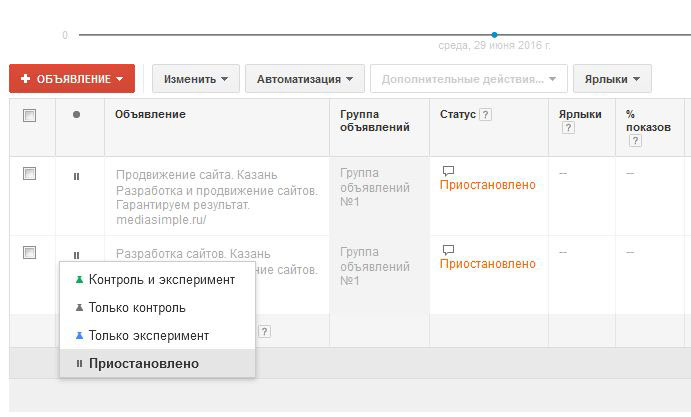
После этого можно запускать эксперимент на странице настроек. Нажав «Сегментировать» можно выбрать параметр, по которому вы хотите оценить результаты эксперимента. Сравнивать можно:
- Различные варианты заголовка;
- Текст объявления, наличие и отсутствие слов вроде «скидка», «акция», «бесплатно»;
- Цвет и оформление графических объявлений;
- Размеры и расположение;
- Разные варианты ключевых слов.
Вариантов придумать можно очень много, если у вас появилась интересная идея, ее стоит протестировать, хорошо, что в AdWords встроена такая возможность по умолчанию и не нужно использовать сторонние сервисы.
Как работает Гугл Эдвордс – вся правда
В этом блоке давайте поговорим о том, как работает Гугл Эдворс.
В Гугл АДС самые популярные виды рекламы — это текстовые рекламные объявления в поисковой выдаче. И реклама в КМС (контекстно-медийная сеть,) в которую входят миллионы сайтов-партнеров Гугла по всей вселенной.
Реклама на поиске показывается в ответ на запрос пользователя, который он ввел в поисковую строку Гугла.
Допустим, человек хочет сходить отдохнуть вечером где-то вне дома. Он заходит в поисковик Гугл и пишет «куда сходить в Мухосранске».
В ответ ему покажется поисковая выдача с кучей позиций. Вверху и внизу страницы будут блоки, помеченные маленьким значком «реклама» с текстовыми объявлениями типа: «Не знаешь, куда сходить вечером в Мухосранске? Заходи к нам — получишь пи**ы Бесплатно!»
Все так же, как и в Яндекс Директе. Напоминаю, кто не читал про Директ — переходите по этой ссылке и читайте.
Реклама в КМС. Она показывается по принципу: догони и завлеки. Как РСЯ в Директе. То есть, если человек недавно вбивал в поиск запрос «мазь от фингалов», то его потом пару дней будет догонять на разных сайтах, и в том числе в Ютубе, реклама этого крема от синяков.
Конечно, реклама на сайтах-партнерах (КМС) работает гораздо мощнее, чем в Директе. НО об этом чуть ниже.
Есть вариант рекламы в КМС, который называется РЕМАРКЕТИНГ. Работает по принципу: догони ушедшего клиента и притяни «за уши» обратно на сайт. Бывает, что к вам на сайт зашел человек. Потыкался и ушел, так ничего и не купив.
И ремаркетинг его может отследить и вернуть. Полезно.